Snap-ins són els components que formen les consoles i són gestionats per MMC (Microsoft Management Console) . Alguns usuaris experimenten un error MMC en obrir programes com el Programador de tasques, el Visor d'esdeveniments, el Gestor de dispositius, l'Editor de polítiques de grup, etc. En aquest article us expliquem com solucionar-ho. MMC no ha pogut crear l'error de complement en ordinadors amb Windows 11 i Windows 10.

L'error MMC indica el nom de la carpeta CLSID que podeu cercar al registre. La causa podria ser qualsevol cosa a veure Registre de Windows , fitxers del sistema danyats, Microsoft .NET Framework desactivat, etc. Si esteu experimentant aquest error, proveu les solucions d'aquesta publicació.
Fix MMC no ha pogut crear l'error de complement a Windows 11/10
Si MMC no ha pogut crear el complement apareix un error en obrir determinades eines com el Programador de tasques, el Visor d'esdeveniments, el Gestor de dispositius, l'Editor de polítiques de grup, etc. a Windows 11/0, proveu les solucions següents:
configuració de personalització de Windows 10
- Ajusteu el registre de Windows
- Activa Microsoft .NET Framework
- Canvia el nom de mmc.exe
- Escaneja els fitxers del sistema
- Utilitzeu les eines d'administració del servidor remot (RSAT)
Vegem aquestes solucions una per una amb detall.
1] Ajusteu el registre de Windows
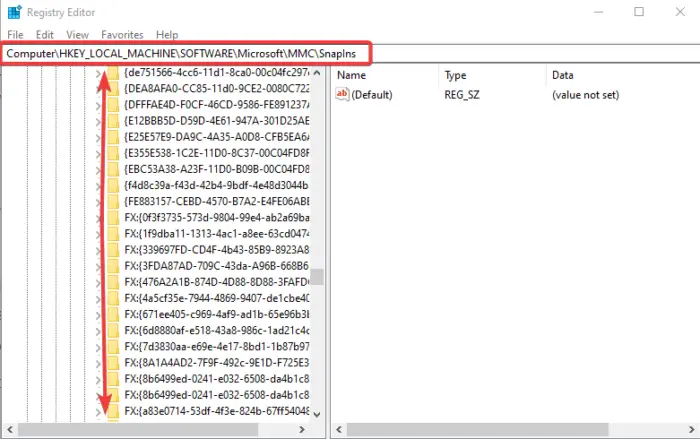
En alguns casos, és possible que els complements no funcionin correctament si la configuració del registre corresponent és incorrecta o està trencada. Per solucionar l'error MMC, hem de modificar el registre. Realitzeu els passos següents:
Obriu el Correr quadre de diàleg prement el botó Botó Windows + R . Tipus regedit a la caixa i premeu Entra .
Seguiu el següent camí per obrir el Carpeta CLSID al registre de Windows:
HKEY_LOCAL_MACHINE\SOFTWARE\Microsoft\MMC\SnapIns
Localitzeu la carpeta CLSID que es va indicar al missatge d'error, per exemple:
FX:{c7b8fb06-bfe1-4c2e-9217-7a69a95bbac4}Primer, feu una còpia de seguretat de la carpeta fent-hi clic amb el botó dret i seleccionant-la Exporta . Seguiu les instruccions a la pantalla.
De nou, feu clic amb el botó dret a la mateixa carpeta i seleccioneu Suprimeix i reinicieu el vostre PC.
Després de reiniciar l'ordinador, Windows regenerarà automàticament la configuració del registre de treball per a l'aplicació que va generar l'error MMC. Si això no funciona, proveu la següent solució.
2] Habiliteu Microsoft .NET Framework
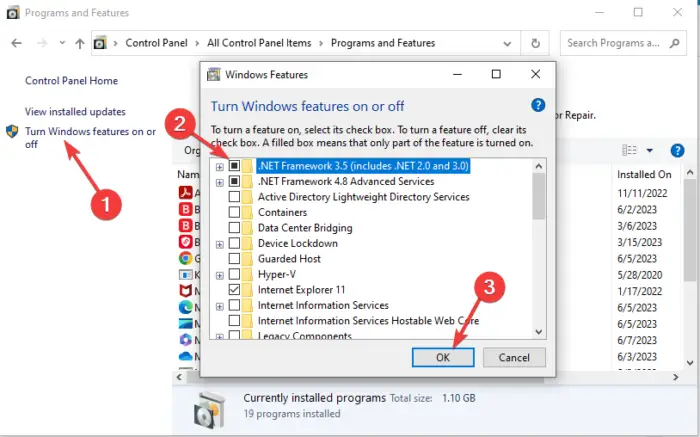
El .NET Framework s'utilitza per crear i executar aplicacions a PC amb Windows. Si està desactivat, és possible que obtingueu que l'MMC no ha pogut crear l'error de complement quan intenteu obrir una aplicació al vostre PC. Tu necessites habiliteu aquesta funció seguint els passos següents:
- Obert Panell de control i vés a Programes > Programes i funcions .
- A la part esquerra, localitzeu i feu clic Activa o desactiva les funcions de Windows
- Apareixerà una nova finestra petita, marqueu la casella al costat .NET Framework 3.5 (inclou .NET 2.0 i 3.0).
- Finalment, feu clic D'acord per desar els canvis.
Reinicieu l'ordinador i obriu l'aplicació que ha tingut un problema; l'error s'hauria de resoldre ara.
CONSELL : Assegureu-vos de tenir el més recent .NET Framework per al teu ordinador amb Windows. Podeu configurar-lo perquè s'instal·li automàticament o bé descarregar-lo i instal·lar-lo manualment.
3] Canvieu el nom de mmc.exe
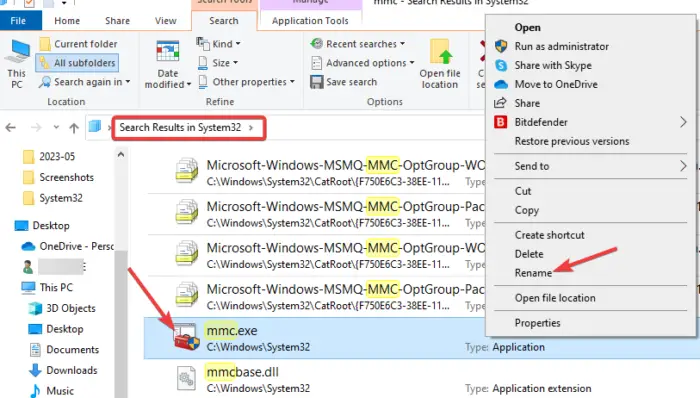
Si canvieu el nom del fitxer mmc.exe, s'assegurarà que Windows regeneri un fitxer i una configuració nous que podrien haver-se trencat al fitxer .exe canviat de nom. Per canviar el nom del fitxer mmc.exe, obriu Explorador de fitxers i vés a C:\Windows\System32 > mmc.exe .
Si no podeu obtenir el fitxer fàcilment, escriviu-lo al quadre de cerca de l'Explorador de fitxers i premeu Entra . Feu clic amb el botó dret al fitxer i canvieu-lo el nom a alguna cosa així mmcold.exe . Reinicieu l'ordinador i comproveu si s'ha resolt l'error MMC.
4] Escaneja els fitxers del sistema
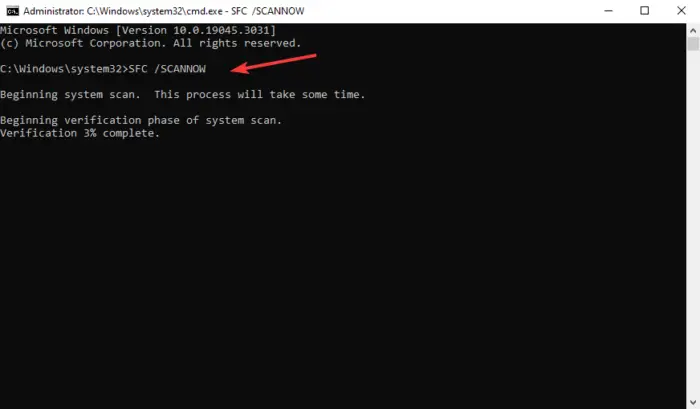
És possible que l'MMC no creï el complement si els fitxers del sistema falten o estan danyats. Per arreglar aquests fitxers, cal executeu el Comprovador de fitxers del sistema per trobar i reparar tots els fitxers danyats del sistema.
Si això no funciona, executar el servei i gestió d'imatges de desplegament (DISM) eina de línia d'ordres per solucionar encara més qualsevol problema amb els fitxers del sistema que pugui provocar el problema MMC.
5] Utilitzeu les eines d'administració del servidor remot (RSAT)
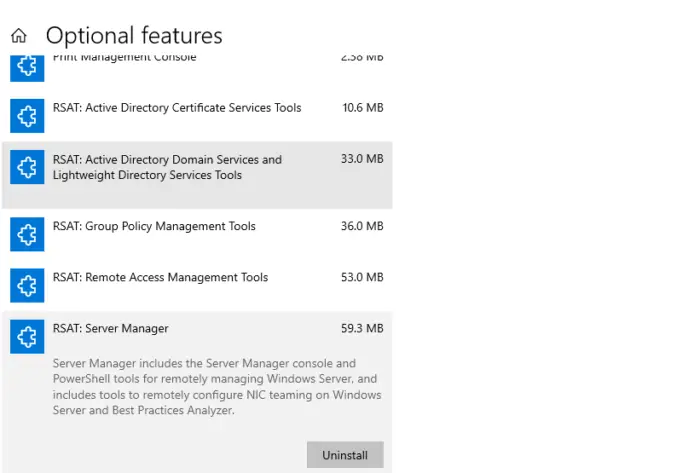
Si totes les altres solucions fallaven, podeu fer-ho descarregar i instal·lar RSAT des de la pàgina de descàrrega de Microsoft. RSAT és una alternativa a MMC a Windows 11 o Windows 11. L'Active Directory Users and Computers actua com a complement MMC que permet als usuaris gestionar i fer canvis als servidors remots.
programari gratuït de captura de pantalla Windows 10
Esperem que una de les solucions us funcioni.
Correcció: Aquest complement ha realitzat una operació no vàlida i s'ha descarregat
On es troben els complements MMC?
Els complements de Microsoft Management Console (MMC) es troben a la carpeta de registre HKEY_LOCAL_MACHINE\SOFTWARE\Microsoft\MMC\SnapIns. Per accedir-hi, podeu escriure regedit al quadre de diàleg Executar, premeu Enter al teclat i, a continuació, seguiu la ruta del fitxer per localitzar el fitxer específic a la carpeta SnapIns.
Correcció: Microsoft Management Console (MMC.exe) ha deixat de funcionar
Com puc activar el complement MMC?
Si voleu habilitar el complement MMC, obriu l'Editor de polítiques de grup local escrivint gpedit.msc al Correr Caixa de diàleg. Un cop obert l'editor, aneu a Configuració d'usuari > Plantilles administratives > Components de Windows > Microsoft Management Console . Feu doble clic a Complements restringits/permesos i feu doble clic al complement que vulgueu i, a continuació, configureu i activeu el complement.














